在sublime text中提升編程效率的快捷鍵組合包括:1. ctrl + c復制文本,2. ctrl + v粘貼內容,3. ctrl + z撤銷操作,4. ctrl + s保存文件,5. ctrl + d選擇相同單詞,6. ctrl + shift + l多行編輯,7. ctrl + p快速打開文件,8. ctrl + shift + d復制當前行,這些快捷鍵能顯著提高編碼效率和生產力。
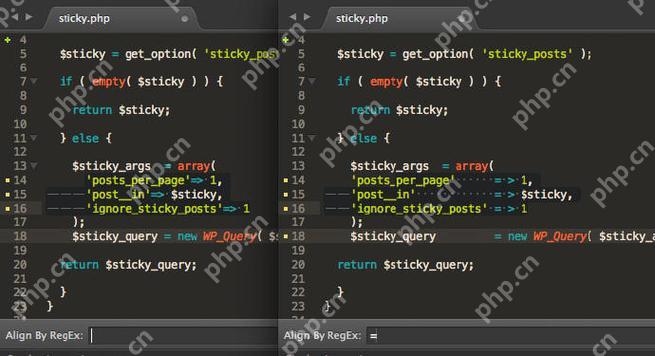
引言
在編程的世界里,效率就是一切。作為一名資深程序員,我深知一個好的編輯器和快捷鍵組合能大大提升工作效率。今天,我想與大家分享一些在sublime Text中提升編程效率的常用快捷鍵組合。通過這篇文章,你將學會如何利用這些快捷鍵來加速你的編碼過程,減少重復操作,提高生產力。
基礎知識回顧
sublime text是一個功能強大的文本編輯器,深受程序員喜愛。它的快捷鍵系統設計得非常靈活,可以大大簡化日常的編輯任務。使用快捷鍵不僅能提高效率,還能減少對鼠標的依賴,降低手部疲勞。熟悉這些快捷鍵就像掌握了一門新的編程語言,能夠讓你在編碼時游刃有余。
核心概念或功能解析
快捷鍵的定義與作用
快捷鍵是指通過鍵盤上的特定組合鍵來執行特定操作的功能。在Sublime Text中,快捷鍵可以幫助你快速進行文本編輯、導航、代碼格式化等操作。它們不僅能節省時間,還能讓你在編碼時保持流暢的思路,不被繁瑣的操作打斷。
工作原理
Sublime Text的快捷鍵系統基于用戶按下的鍵盤組合來觸發預定義的命令。這些命令可以是內置的,也可以是通過插件擴展的。快捷鍵的響應速度非常快,幾乎是即時的,這得益于Sublime Text的高效設計和優化。
使用示例
基本用法
讓我們從一些最常用的快捷鍵開始:
Ctrl + C
– 復制選中的文本。這是一個基本操作,但使用快捷鍵可以大大加快速度。
Ctrl + V
– 粘貼剪貼板中的內容。同樣,這是一個常用操作,使用快捷鍵可以更快地完成。
Ctrl + Z
– 撤銷上一步操作。這對于快速糾正錯誤非常有用。
Ctrl + S
– 保存當前文件。頻繁保存可以防止數據丟失,使用快捷鍵可以更快地完成這一操作。
高級用法
對于更有經驗的用戶,以下是一些高級快捷鍵組合:
Ctrl + D
– 選擇當前光標所在的單詞,并繼續選擇下一個相同單詞。這對于批量修改非常有用。
Ctrl + Shift + L
– 將多行光標轉換為多行編輯模式。這可以讓你同時編輯多行代碼,非常適合進行大規模修改。
Ctrl + P
– 快速打開文件。輸入文件名可以快速定位到項目中的任何文件,極大提高了導航效率。
Ctrl + Shift + D
– 復制當前行并在下一行插入。這對于快速復制代碼行非常有用。
常見錯誤與調試技巧
使用快捷鍵時,可能會遇到一些常見問題:
-
快捷鍵沖突:有時你可能會發現某些快捷鍵不起作用,可能是由于與其他軟件的快捷鍵沖突。解決方法是檢查Sublime Text的快捷鍵設置,并根據需要進行調整。
-
誤操作:有時你可能會不小心觸發了某個快捷鍵,導致意外的操作。解決方法是熟悉常用快捷鍵,并在誤操作時立即使用撤銷功能(Ctrl + Z)。
性能優化與最佳實踐
在實際應用中,如何優化使用快捷鍵來提高編程效率呢?
-
自定義快捷鍵:根據你的個人習慣和需求,自定義一些快捷鍵組合。Sublime Text允許你通過Preferences -> Key Bindings來進行自定義設置,這樣可以讓你的工作流程更加順暢。
-
插件擴展:利用Sublime Text的插件生態系統,安裝一些增強快捷鍵功能的插件。例如,Emmet插件可以讓你通過快捷鍵快速生成html和css代碼。
-
練習和記憶:熟能生巧,經常使用這些快捷鍵,并嘗試在日常工作中盡可能多地使用它們。這樣,你的肌肉記憶會逐漸形成,使用快捷鍵會變得更加自然。
在使用這些快捷鍵時,我發現了一些有趣的經驗:
-
快捷鍵的組合使用:有時你可以將多個快捷鍵組合起來使用,以達到更高的效率。例如,使用Ctrl + D選擇所有相同單詞后,再使用Ctrl + Shift + L進入多行編輯模式,可以快速批量修改代碼。
-
避免過度依賴:雖然快捷鍵非常有用,但也不要過度依賴它們。有時,適當使用鼠標和菜單操作可以讓你更直觀地理解編輯器的功能。
通過這篇文章,我希望你能掌握Sublime Text中一些提升編程效率的快捷鍵組合。記住,熟練使用這些快捷鍵不僅能提高你的工作效率,還能讓你在編程時更加享受這個過程。


















